こんにちは、カズミィです。
気になるサイトに訪れたとき、「保護されていない通信」「安全ではありません」という警告文が表示されると「ドキッ」としますよね。
先日、「これってどういうことなの?」という質問を受けました。
今回は、読者さんに分かりやすいように、「保護されているサイト」と「保護されていないサイト」の違いを説明しようと思います。
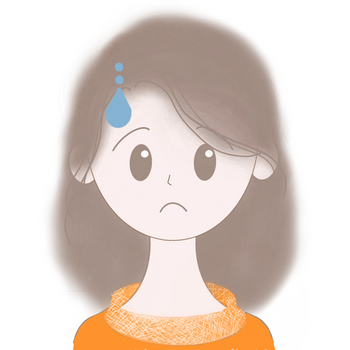
ページを開く前に分かるとよいのだけど…

URLを見ると分かりますよ。
警告が出ないのは、「https://」で始まるサイト。先に確認できれば不安が少し減りますよね。
クリックする場所にURLが書かれていない場合でも、パソコンではカーソルを置くと、URLが表示されることは多いのです。
経験からパソコンで確認する方法をもうひとつ。
Google chromeにウィルス対策ソフトを設置したところ、検索結果がグリーンとグレーに色分けされました。
- 保護されているページ・・・グリーン
- 保護されていないページ・・・グレー
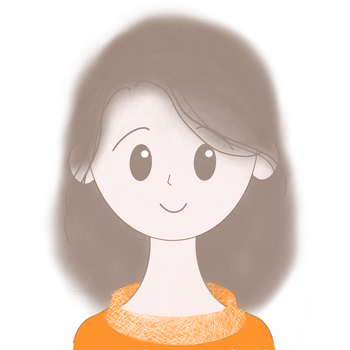
URLの始まりには「http」と「https」があるみたい。何が違うの?

「https」で始まるサイトでは、通信が保護されています。
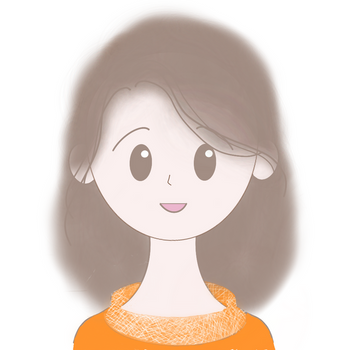
「https」は絶対に安全で「https」は安全ではないの?

安全かどうかの判断はとても難しいのです。
それから、通信は保護されていなくても問題のないサイトはたくさんあります。
これから訪れるサイトにウィルスなどがないか、事前に確認できるツールも存在します。使い方を「まとめ」前の項目に載せておきますね。
訪れたサイトで警告が表示される理由
「このサイトへの接続は保護されていません」という警告が出たとき、訪れたページは安全ではない通信でWebサイトに接続されています。
保護されていないサイトというのは、ページが改ざんされていたり通信中に盗聴などをされたりする危険性があるということ。
ひと昔前に話題になったのは、改ざんされてしまったページを開いた訪問者が、実際に見ているページの裏側で、意図しない別のページにも訪れていた…という怖いお話です。
このため、検索で同じような内容を見つけたときは、保護されているページを選ぶ方が増えました。
訪問者とサイトを守るための常時SSL化
サイト運営者がWeb通信を暗号化するのは、読者さん(訪問者)とサイトの安全を少しでも守りたいから。
SSL化の設定をしたサイトでは、URLが「https」から始まり、通信が暗号化されています。
警告が出るページでの注意点
警告の出るページではSSL化されていないため、通信は保護されていません。
メールアドレスや電話番号、クレジットカードの番号や暗証番号などを入れると、情報がもれる恐れがあります。
スマートフォンで見分ける方法
iPhoneではsafariを使う方が多いかもしれませんね。
訪れたサイトのURLの前にある記号を見ると、ページが保護されているかいないかが分かります。
- URLの前に鍵マーク・・・保護されたページ
- URLの前に!マーク・・・保護されていない可能性あり
サイトに訪れる前に通信が保護されているかを知りたい場合は、サイトのURLを確認しなければなりません。
安全なのか事前にチェックしたいとき
- 「https」で始まるサイトでもやっぱり心配
- いつも訪れているサイトが安全かどうかを知りたい
ページを開く前に、ウィルスなどが潜んでいないかを知りたいときは、事前に調べるツールがいくつか存在します。
ここでは、無料で使えて使用方法も簡単なツール、「aguse」での調べ方を紹介しますね。
aguseって何だろう安全なの?
「aguse」はWeb調査をしてくれる親切なツールです。気になるサイトにウィルスなどがないか、アクセスする前に調べることができます。
サイト運営をしていると、自分の記事に外部リンクを貼るときなどに、aguseさんのようなツールにお世話になることがあります。
「aguse とは」と検索すると、古くから使われていることが分かる記事が見つかりますので、ご自分で調べてみて、納得してから使用してくださいね。
ちなみに、私が初めて「aguse.jp」を検索したとき、「とは」を入れずに検索したため、入力画面がそのまま表示されました。
使う前に調べたいときは、「とは」を入れると安心ですね。
aguseの使い方と確認する場所
「aguse.jp」さんで確認する場所などを説明しますね。
こちらが「aguse.jp」さんの入力画面です。
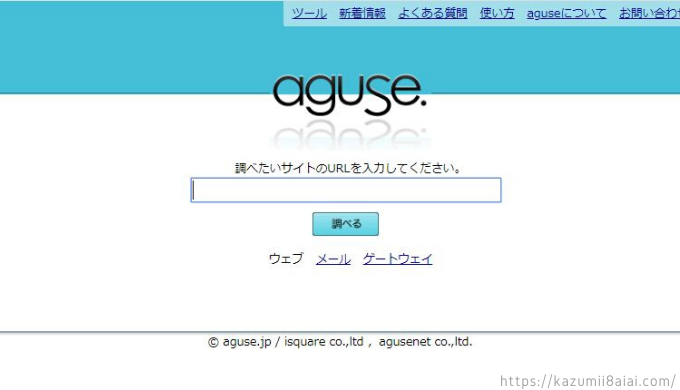
検索窓に、安全を確認したいサイトのURLを入力して「調べる」をクリックします。
今回は、このサイト(トップページ)のURL、「https://kazumii8aiai.com/」を入れて調べてみました。
確認する項目は下の写真にある2か所です。
離れた場所にあるので、画面コピーしたものを上下に並べておきますね。
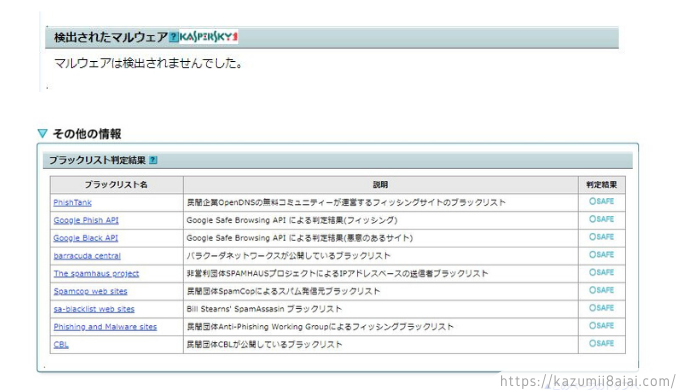
下にある表を見ると、右側に水色で「〇SAFE」の文字が並び、サイトに問題がないことが分かります。
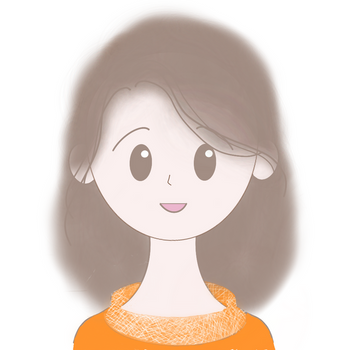
安心しましたね。

確認のためにも時々調べようかな。
サイト運営をしていると、色々な場所に情報が載ることを知ることになります。
このようなツールを使うと、サイト運営者がTwitterをサイトにつなげると、変なツイートをしたり嘘のつぶやきをしたりできないことに気づくかもしれませんね。

私の場合、家族や友人にサイトを教えた時点でTwitterアカウントも知られております…。
まとめ
この記事では主に2つのお話をしました。
- URLが「https」で始まるサイトは、通信が暗号化されている
- 「aguse」さんは、サイトにウィルスなどがないか確認できるツール
それでも、100%安全と言い切れるものはありません。
怪しいと思うサイトや、信頼できないメールなどに添付されたURLは踏まないように注意し、個人情報を入力するときも最新の注意を払わなければなりませんね。
カズミィのひとり言
ドラマでシステム開発やパソコンに詳しい人たちの働く姿を見ると、カッコイイな、あんなふうに出来たら楽しいだろうなと、憧れてしまいます。
私のサイト運営は理想とは程遠く、覚えることも盛りだくさん。ブログを書くために作られたテーマや、親切なツールなどに助けられながら、周囲を見習いつつ少しずつ勉強を続けています。

自分では作れないものね。

尊敬と感謝でいっぱいです。
のんびり屋なのでなかなか成長しませんが、この年になっても新たな目標を持てることは、ありがたいことなのかもしれませんね。
最後までお読みいただきありがとうございました。
これからも、できるだけ勉強を続けて(少しずつでも)理解を深めていきたいと考えるカズミィでした。
にほんブログ村




